免费的.Net云端运算服务——AppHarbor
前言

说明
首先进入AppHarbor官网进行注册,在右上角可以看到“sing up”链接。

填入你的信箱和用户名、密码,之后该信箱会收到一封认证信件。

点击“verify your email address”链接来验证电子信箱,如果没收到信也可以选用用户名密码登录之后重新设定一组信箱或是重新认证。

认证完之后就可以开始使用服务了,点击“Your Applications”,进入页面之后输入应用名称来建立应用,这里预设建立的应用就会是免费的方案,因此没办法绑定自己的域名,因此网址就会是name.apphb.com这样的形式,所以请确认好要的应用名称,如果名称已经被使用了,就会被加上流水号,而后续是可以修改应用名称,但是网址是不会因此而改变,所以这里得好好确认。

都建立好之后就可以看到这样的画面:

接下来就是要把应用放到云端啰!因为这一个服务只支持Git,这里就不多做Git安装的介绍。而我是下载msysgit并且配合TortoiseGiet的GUI的界面,不然就只能自己下指令了,会有点不方便。
首先要可以上传资料请先取得Repository Url,只需要点击左边菜单“Repository Url”,就会自动复制网址到剪贴板了。

在资源管理器里任意地方右击选择“Git Clone...”:

输入刚刚复制过来的Repository Url和设置文件夹:

没意外的话会出现输入密码的讯息,请输入自己注册时所填的密码!

之后应该会产生一个目录,里面包含.git的隐藏目录,如果没有开启设定的话应该会看不到。这时候我们在这目录里面建立一个Asp.Net MVC3的应用解决方案(请使用vs2010建立方案,vs2012的方案可能会导致后续编译失败),然后在产生的目录文件夹里右击,选择“Get Commit -> 'master'...”:

如果是第一次执行的话可能会弹出下面的信息,提示要设定名称和电子信箱,这时候当然按下“Yes”啦!

这时候就会跳到TortoiseGiet的设定页面,填入name和email,按下“确定”就可以了。Spring Key ID可以不填写。

接下来就会列出还没进入版本控制管理器的文件列表,这里就请自行选择需要的文件(或是学我偷懒,全选),注意在“Message(信息)”里别输入中文,之后服务在显示的时候没办法正确显示中文的。

按下“确定”按钮之后等Git执行完,出现Success信息的时候,就可以按下“Push”按钮,把档案发布上去啦!

之后就选择master(主分支)或是你有设定别的分支,然后就按下“OK”啦!

最后上传完毕之后就会出现下面的成功信息画面啦!

这时候如果很快回到管理界面,可能可以发现服务开始编译应用解决方案啦!没错,就是线上编译,如果程序有错也会出现编译错误的信息。看到这一个画面别傻傻的等它编译好,请等一阵子之后自己重新整理才可以看到编译结果。

如果解决方案没问题的话,应该就会出现下面的成功画面啦!这时候就可以点击右上角的“Go to your application”链接就可以看到网站了。

如果之后又有上传新版本的话,这里就会显示多个版本的记录,之后也可以很方便切换要执行的网站。

Add-On
这时候应该会有人部,那数据库呢?开发网站都得要配合数据库啊!别担心,接下来就要介绍了,数据库就在Add-On这一个功能里面,点击应用方案左方的菜单“Add-On”吧!

这时候就可以看到许多各式各样的附加服务,也包含许多种类数据库,也有不少属于NoSQL类型的数据库,这时候就看需求来选择数据库类型吧!这里当然是介绍SQL Server啦,拉到页面最下方就可以看到SQL Server,点击“See More”进入安装页面。

进去之后就可以看到有两种选项可选,这时候就选择免费的方案,虽然只有小小的20MB,就先免费用吧!

安装好之后又会回到应用解决方案的首页,这时候下面就会出现我们安装的Add-On啦!那SQL Server连接信息呢?别急,点击SQL Server的标题吧!

进去之后再点击“Go to SQL Server”链接

就会出现SQL Server的连接信息,最下面还包含了给SQL Server Management Studio用的登入信息!

到这里大致上就都介绍完了!其他的Add-On就不一一介绍了,看大家的需求自行安装啦!不地建议可以安装StillAlive这一个Add-On,可以监控Server是否正常喔!
结论
就我使用这一服务的感觉,觉得本服务是有一定的竞争能力,比起传统的空间提供商它还可以多购买运算的服务,而且还提供了免费的方案,应该也可以抢到不少Windows Azure的客源,而整个管理的界面也相当的友善,除了只能使用Git的方式来管理应用解决方案,感觉有点小麻烦之外,其余比起Windows Azure是方便了许多,如果刚好有需要可以跑.NET的云端去处服务的读者,可以参考一下这个服务。
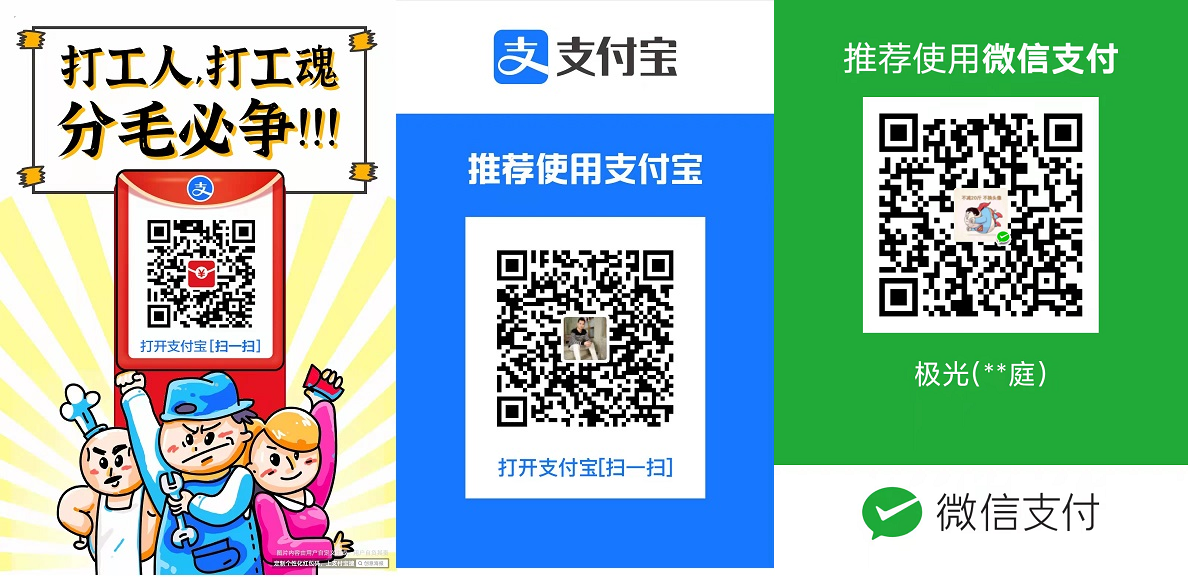


 浙公网安备 33010602011771号
浙公网安备 33010602011771号